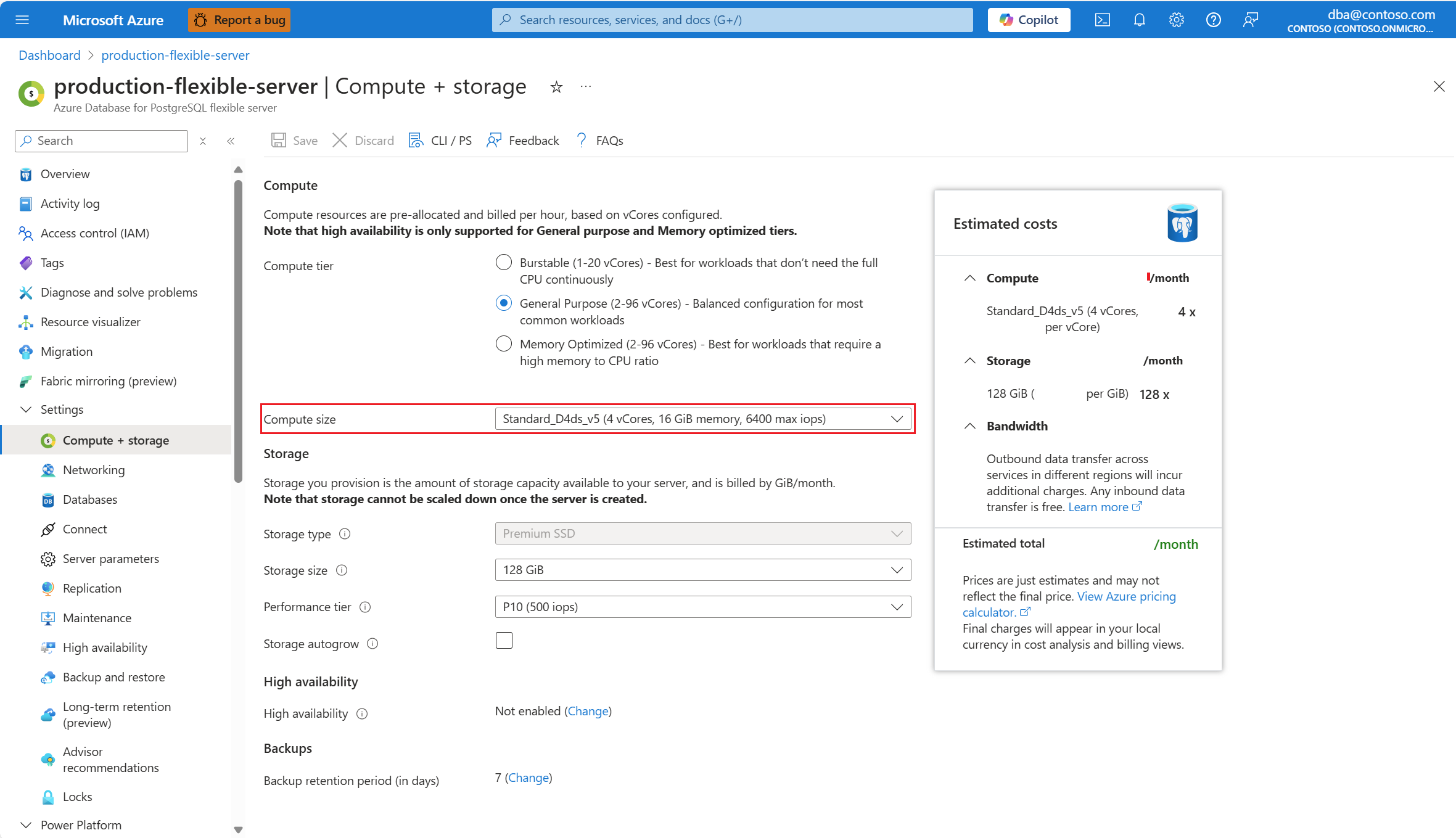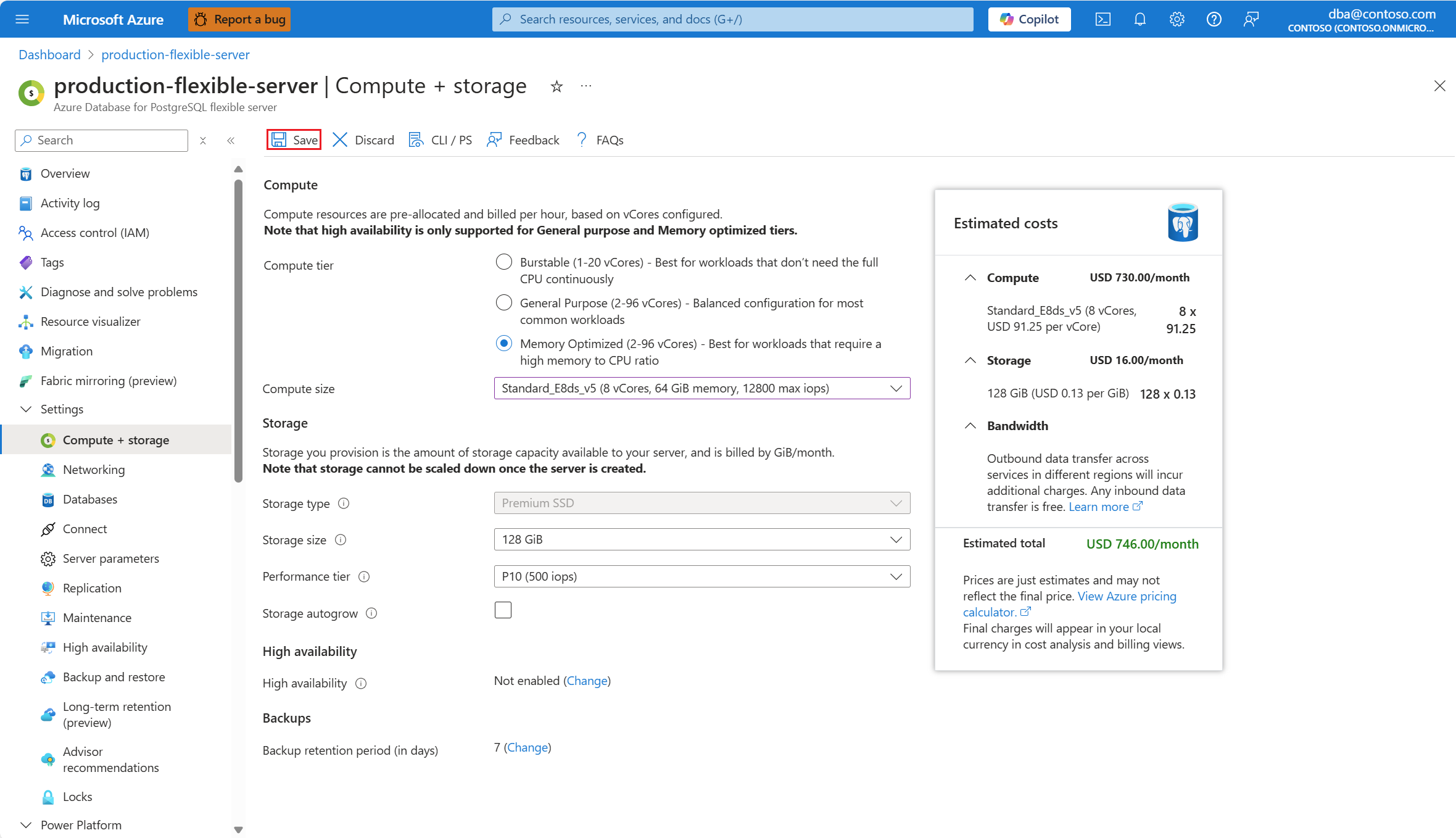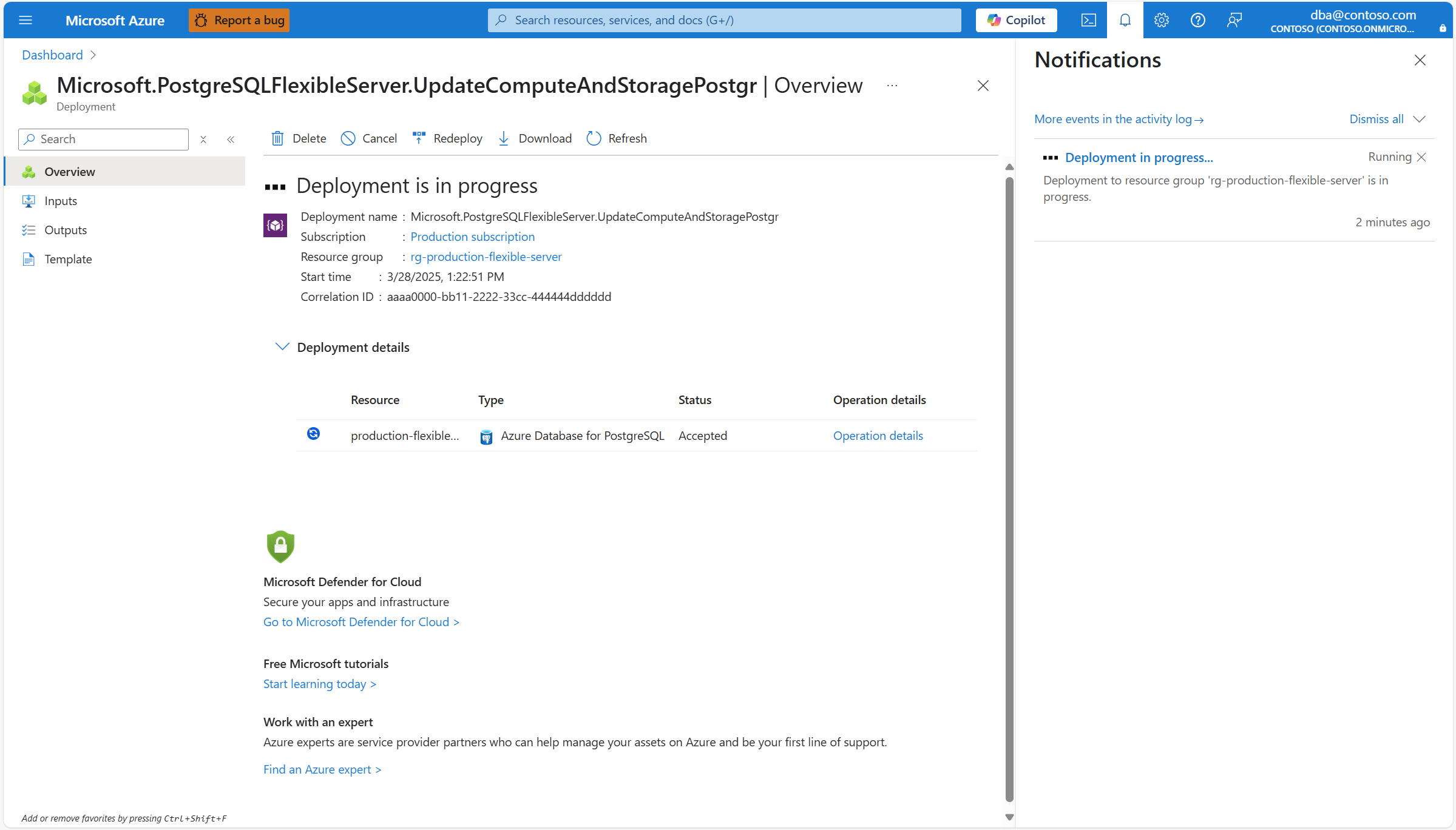本文提供了针对 Azure Database for PostgreSQL 弹性服务器的计算资源扩展操作的详细分步说明。
可以在可突发、常规用途和内存优化层之间更改计算。 并且,在每个层中,可以选择更适合运行应用程序的虚拟核心数 (vCore)。 若要详细了解 Azure 虚拟机中可用的不同计算层及其最适合的用例,请参阅 Azure 中虚拟机的大小。
当请求 Azure Database for PostgreSQL 灵活服务器的计算资源进行缩放操作时,您的服务器将会自动重启,因此在此期间服务器将暂时无法使用。 有关该过程的工作原理以及停机时间的预期持续时间的详细信息,请参阅近零故障时间缩放。
缩放计算的步骤
使用 Azure 门户:
选择 Azure Database for PostgreSQL 灵活服务器。
在资源菜单中,选择“计算 + 存储”。

如果要选择与当前选择的层不同的层,请在“计算层”组的单选按钮中,选择最适合你需求的选项。

如果要在同一层中选择不同的计算机大小,请展开“计算大小”下拉列表,然后选择最符合需求的大小。
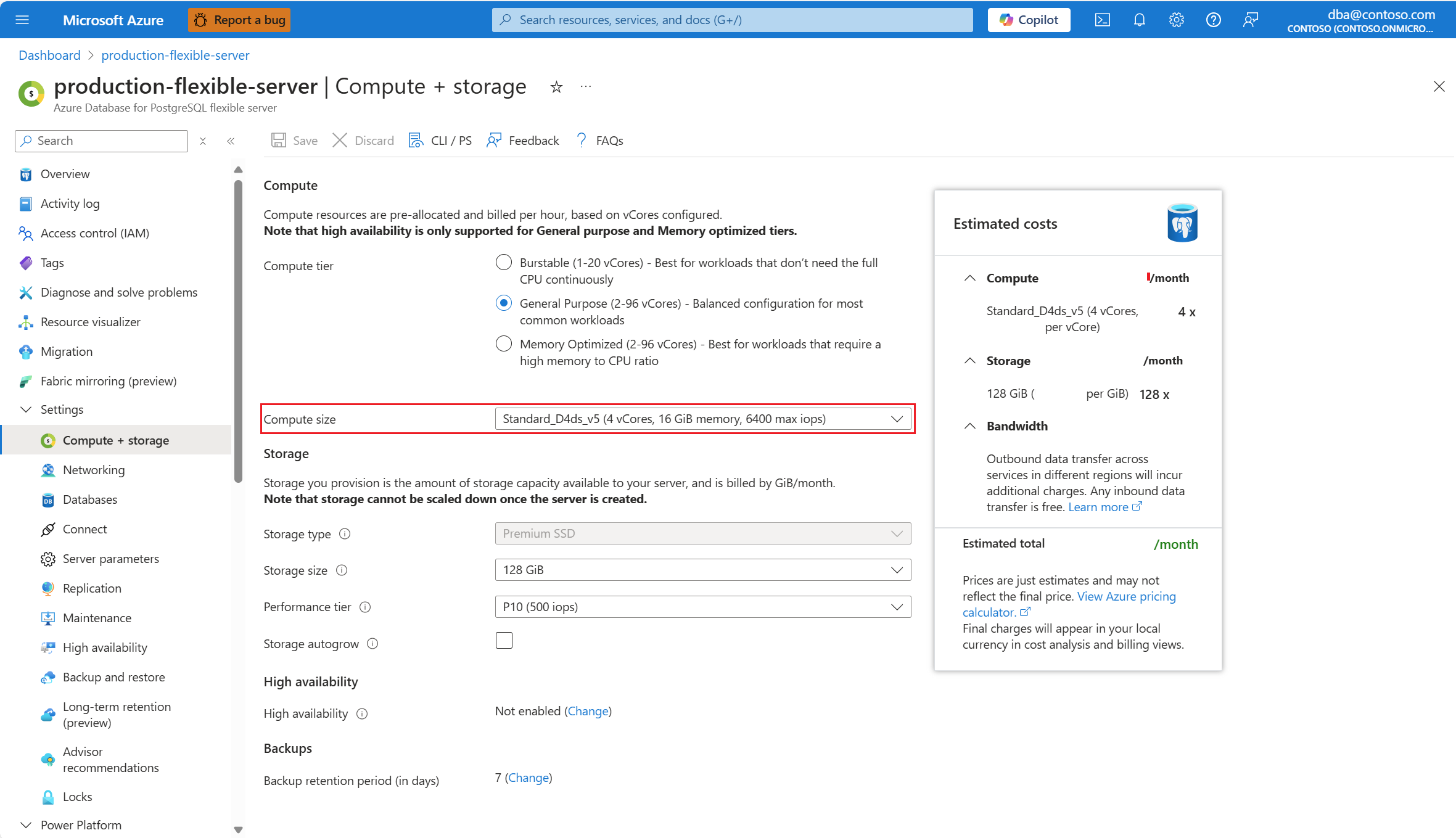
选择所需配置后,选择“保存”。
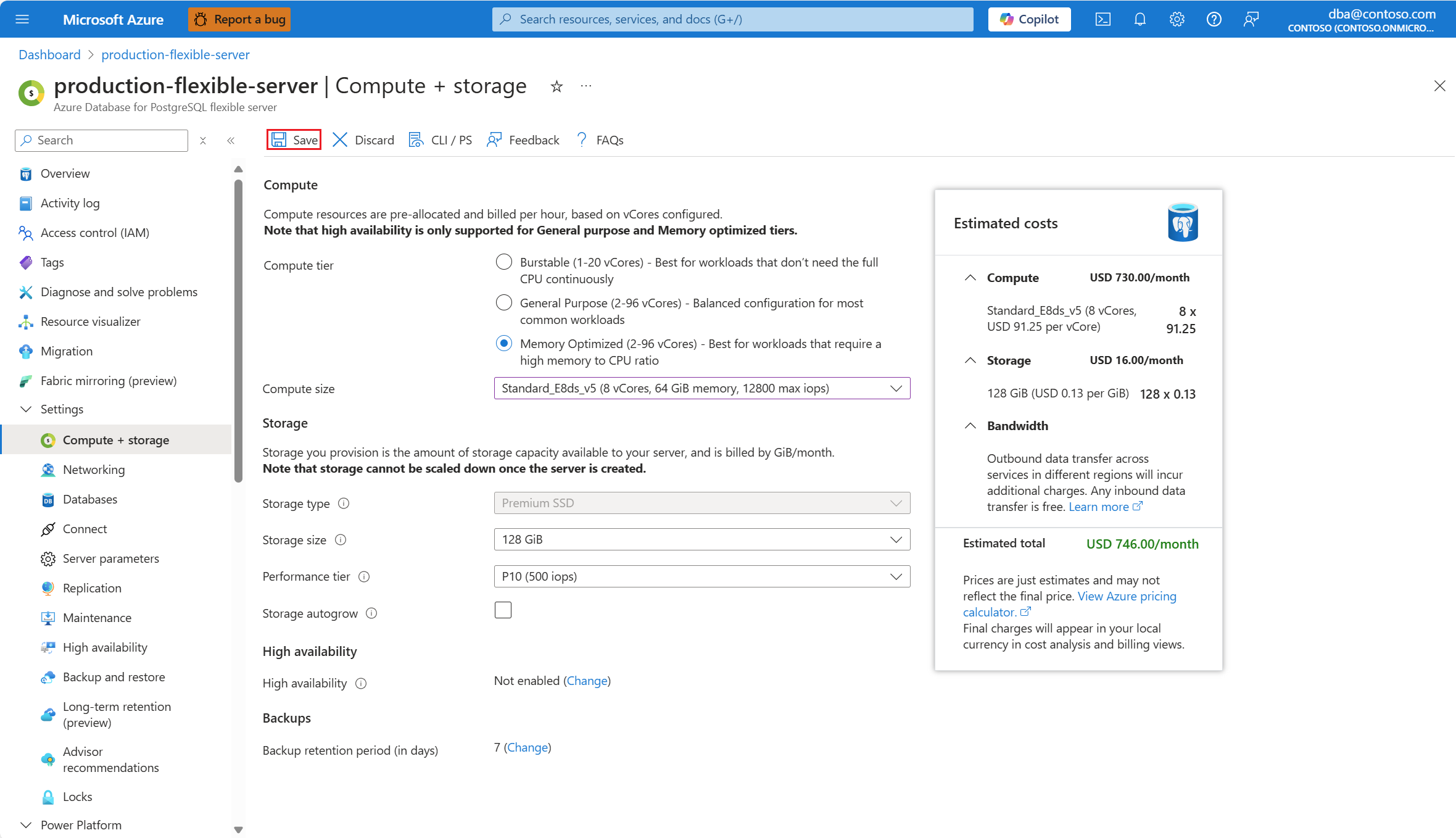
注释
请注意,选择“保存”时,系统不会要求确认继续进行更改。 该操作立即启动,无法中止。
通知显示部署正在进行。
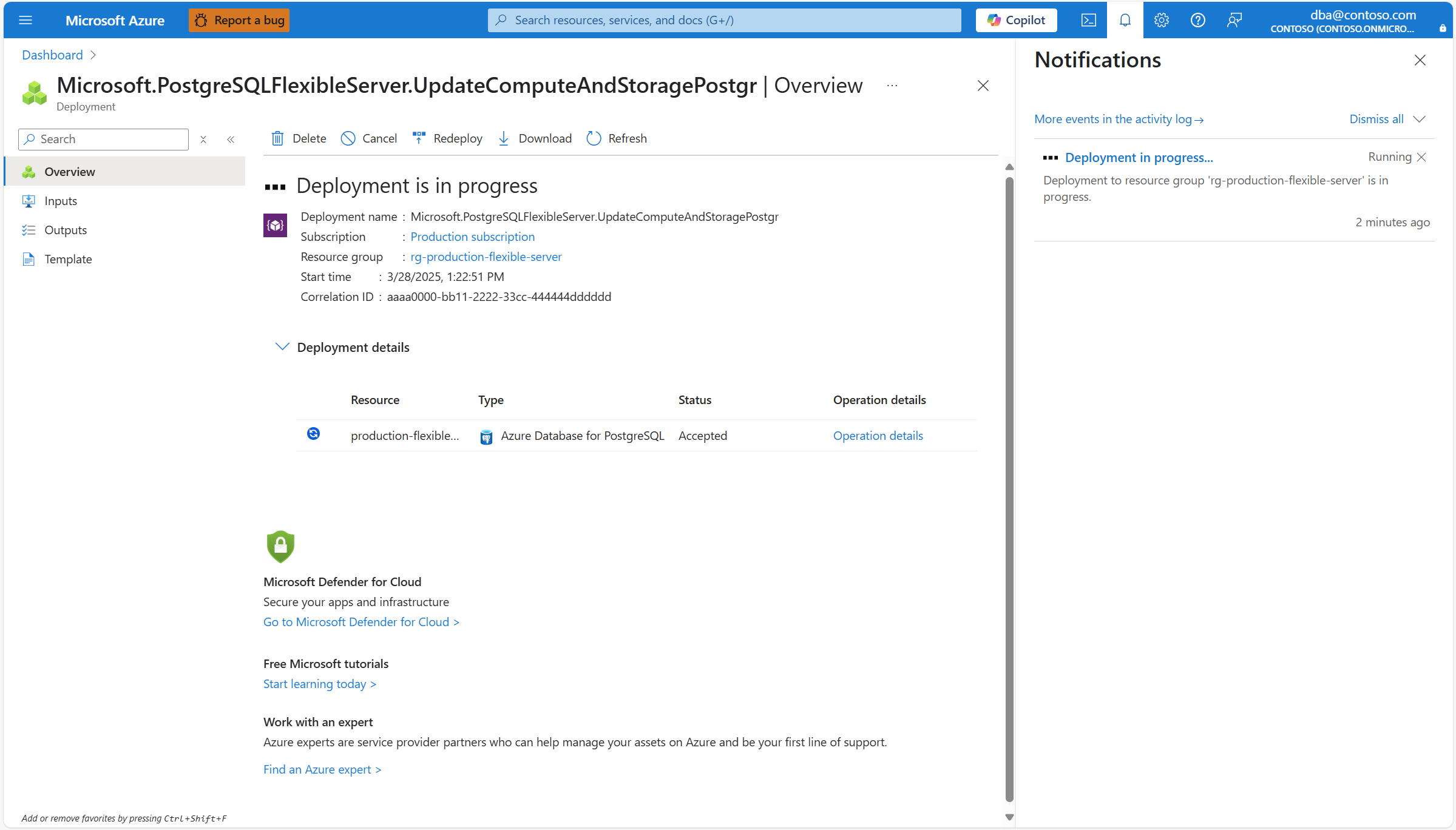
缩放过程完成后,会显示一条通知,表示部署成功。

可以通过 az postgres flexible-server update 命令启动计算缩放。
az postgres flexible-server update \
--resource-group <resource_group> \
--name <server> \
--tier <tier> \
--sku-name <sku_name>
注释
可能需要使用其他参数补全前述命令,所使用的参数及其值会有所不同,具体取决于要配置现有服务器的其他功能的方式。
--sku-name 参数的允许值列表取决于传递给 --tier 参数的值,以及尝试在其中部署服务器的区域。
如果将错误值传递给 --sku-name,你将收到以下错误信息,并附有列表
Incorrect value for --sku-name. The SKU name does not match <tier> tier. Specify --tier if you did not. Or CLI will set GeneralPurpose as the default tier. Allowed values : ['<sku_name_1>', '<sku_name_2>', ..., '<sku_name_n>']
相关内容